Ar jaunajām dzēšgumijas funkcijām Photoshop Elements tu vari efektīvi noņemt fonus un ātri atdalīt elementus. Plašās funkcijas nodrošina ne tikai precīzākus rezultātus, bet arī ietaupa daudz laika attēlu apstrādē. Šajā rokasgrāmatā es parādīšu, kā izspiest maksimālo no uzlabotās dzēšgumijas.
Svarīgākie secinājumi
- Fona dzēšgumija ļauj precīzi noņemt traucējošus fonus.
- Tolerance ir izšķiroša attiecībā uz rezultātu kvalitāti.
- Burvju dzēšgumija atvieglo darbu ar sarežģītām zonām.
Solim pa solim rokasgrāmata
1. Dzēšgumijas izvēle
Vispirms tev nepieciešams instruments, kas atbalstīs tavu attēlu apstrādi. Izvēlies dzēšgumiju no tava rīku kastes. Tu vari to izdarīt, noklikšķinot uz dzēšgumijas simbola vai izmantojot atbilstošo tastatūras kombināciju.
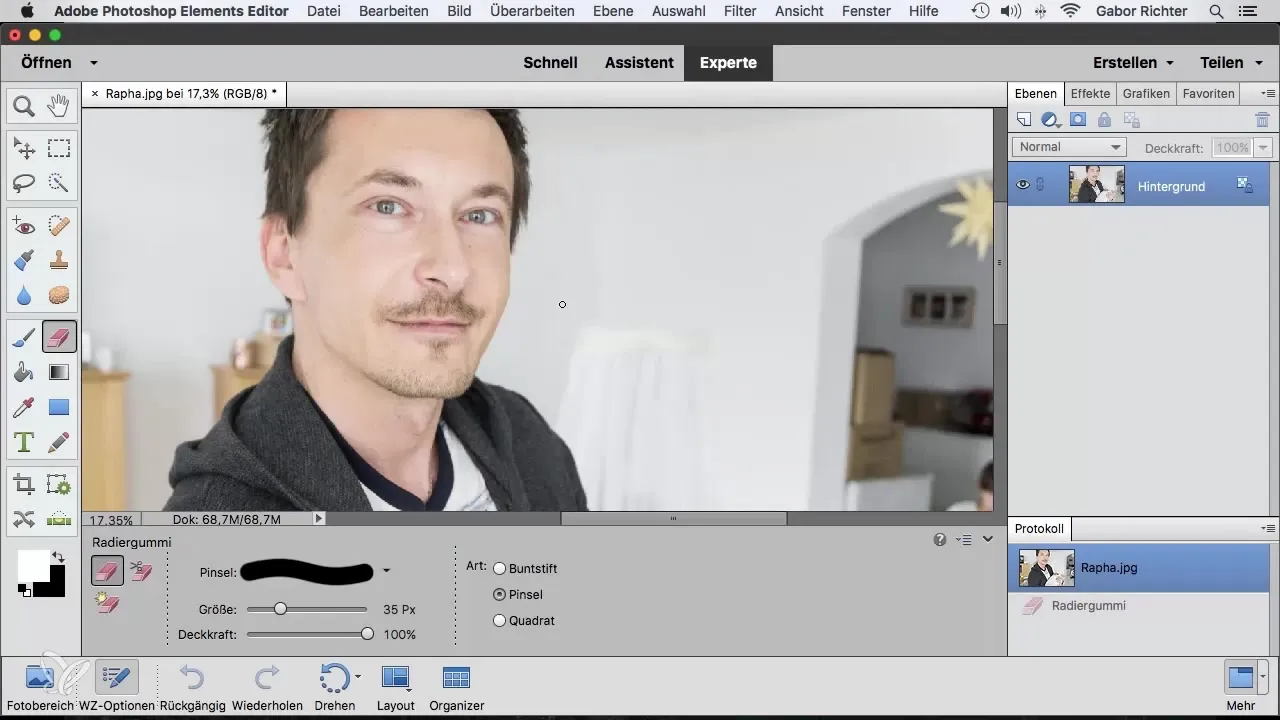
2. Fona dzēšgumijas izmantošana
Lai precīzi noņemtu fonu, izmanto fona dzēšgumiju. Šī funkcija darbojas īpaši labi, kad vēlies atklāt zonas, kuras ir pārklātas ar traucējošu fonu. Tu vari ar dzēšgumiju pārvietoties gar objekta malām un redzēt, kā fons pazūd.
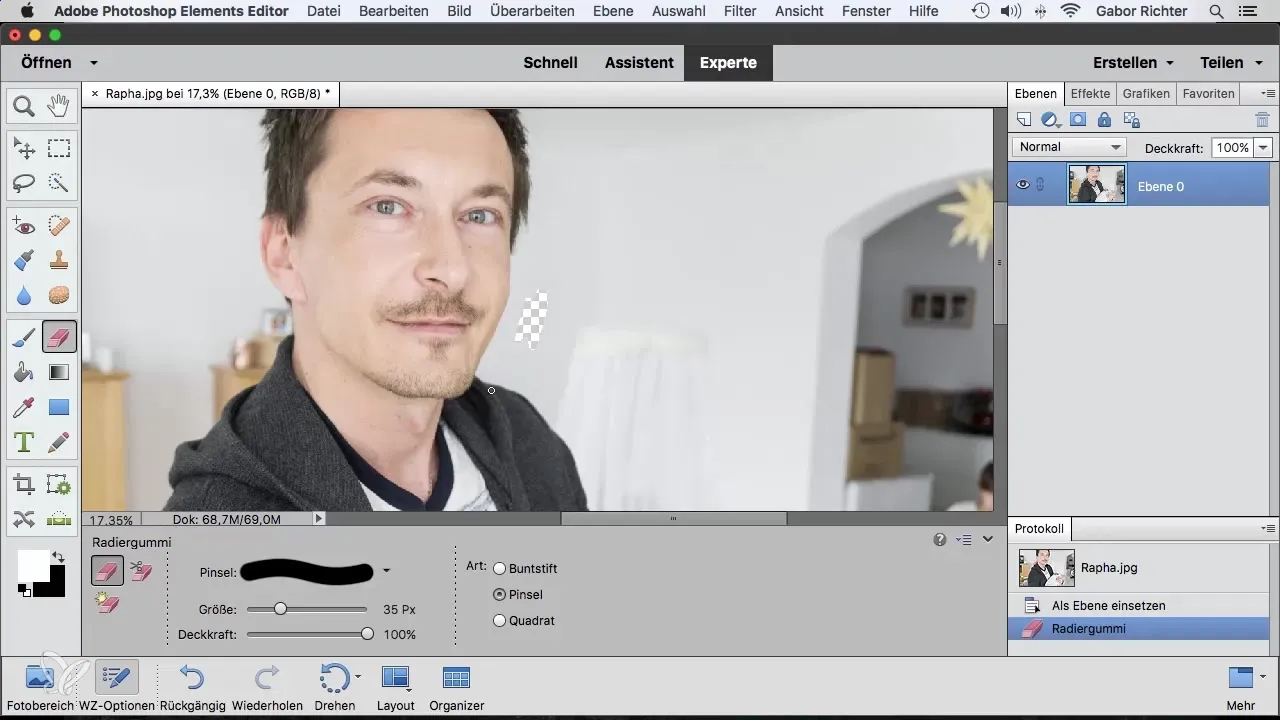
3. Tolerances iestatīšana
Svarīgs solis ir tolerances iestatīšana. Šis iestatījums nosaka, cik stipri dzēšgumija iedarbojas un cik precīza ir atlase. Sāc ar vērtību zem 10, lai nodrošinātu smalku atlasi. Pielāgo toleranci pēc vajadzības atkarībā no objekta kontūru skaidrības.
4. Fokusēta dzēšana
Strādājot pie objekta kontūru, esi uzmanīgs. Pārvietojies gar malu un vēro, kā Photoshop Elements noņem fonu. Fona dzēšgumija pat atpazīst smalkas detaļas, piemēram, matus, un nodrošina, ka tās nesajauktas ar fonu.
5. Citu zonu apstrāde
Pēc tam, kad esi noņēmis kontūras, tev var būt nepieciešams apstrādāt arī citas fona zonas. Šeit noder burvju dzēšgumija. Vienkārši pārvietojies ar kursoru virs nevēlamām zonām un skatieties, kā tās tiek nekavējoties izdzēstas.
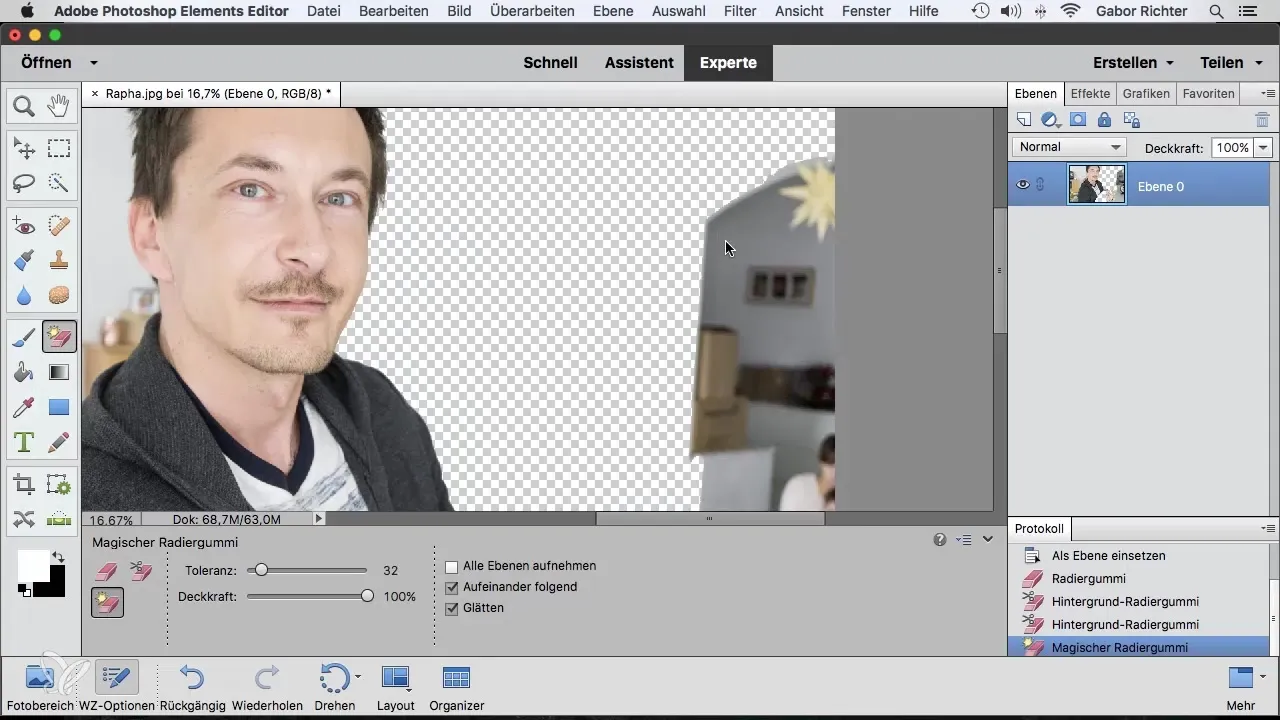
6. Apstrādes uzlabošana
Pēc pirmajām dzēšanām tu vari uzmanīgi pārvietoties pa atbrīvotajām zonām, lai izdzēstu pēdējās netīrumus vai joprojām redzamos sākotnējā fona fragmentus. Ar šo uzlabojumu tu iegūsti perfektu rezultātu.
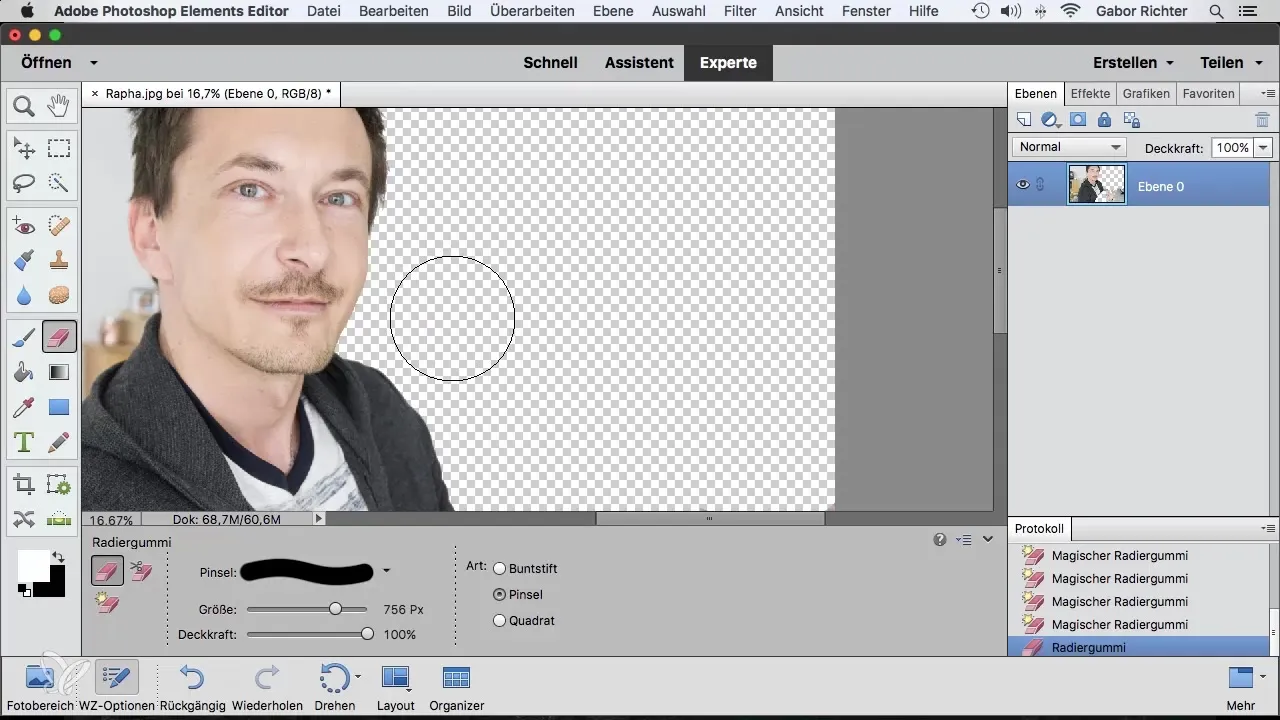
Kopsavilkums – Photoshop Elements: 6.3 | Efektīvi izmantota uzlabotā dzēšgumija
Uzlabotās dzēšgumijas izmantošana Photoshop Elements ļauj tev efektīvi noņemt fonus un profesionāli atdalīt attēlus. Ar mērķtiecīgām iestatījumiem un tehnikām tu vari maksimāli izmantot šīs funkcijas.
Bieži uzdotie jautājumi
Kas ir fona dzēšgumija?Fona dzēšgumija precīzi noņem tās fona daļas, kuras tev vairs nav vajadzīgas.
Kā darbojas tolerances iestatīšana?Tolerances iestatīšana nosaka, cik stipri dzēšgumija iedarbojas, padarot atlasi asāku vai mīkstāku.
Ko es varu izdarīt ar burvju dzēšgumiju?Burvju dzēšgumija automātiski izdzēš nevēlamas zonas, vienkārši pārvietojoties ar kursoru.


